
Contenuto
L'iPad è un ottimo modo per guardare film o recuperare le serie TV con la tua maratona di spettacoli on demand.In questa guida ti mostreremo come noleggiare o acquistare un film sull'iPad e condividere un elenco di app che puoi utilizzare per lo streaming di film e programmi TV a un piccolo costo mensile.
In questa guida per l'acquisto e il noleggio di film sull'iPad copriremo i prezzi, le cose importanti da sapere sull'affitto di un film sull'iPad e consigli e trucchi per risparmiare denaro e ottenere un'esperienza migliore.
Tutti gli iPad di Apple consentono agli utenti di acquistare o noleggiare film da riprodurre offline, ma per iniziare è necessaria una connessione Internet. È possibile scaricare un film intero per la riproduzione quando non si è online o è possibile avviare lo streaming del film sull'iPad dopo aver scaricato una piccola quantità. A seconda della velocità della connessione Internet, potrebbero essere necessari solo 5 minuti o 30-45 minuti.
Sull'iPad puoi cercare film e guardare più trailer, leggere recensioni e vedere le valutazioni di Rotten Tomatoes prima di decidere di acquistare o affittare. Gli utenti possono anche noleggiare film sull'iPad da Amazon Instant Video, ma nella nostra esperienza non è così liscia di un'esperienza.
Quanto costano i film per iPad?
Gli affitti vanno da 99 cent a circa $ 7,99 con il noleggio standard di definizione standard al prezzo di $ 3,99 e il noleggio medio HD a $ 4,99. Ci sono eccezioni a questa regola per i film che arrivano presto e film indipendenti che in genere richiedono un prezzo più alto. I blockbuster di Hollywood potrebbero far salire il prezzo fino a $ 5,99 per un noleggio HD nelle prime settimane dopo il rilascio. Apple offre in genere almeno un noleggio a 99 cent alla settimana, che potrebbe essere un film ben noto o qualcosa di indipendente che ha attirato l'attenzione di un dipendente Apple.
Molte nuove versioni arrivano per gli utenti per l'acquisto su iPad prima che siano disponibili per l'affitto. Ad esempio, Riddick è disponibile solo per l'acquisto ora, con noleggio di iPad nelle prossime settimane.
L'acquisto di un film su iPad può variare da $ 10 a $ 20, anche se le vendite possono portare a prezzi più bassi in occasioni.
Come noleggiare un film sull'iPad
Il modo più semplice di noleggiare un film sull'iPad è di noleggiarlo direttamente sull'iPad. Puoi trasferire un film noleggiato sul computer sull'iPad, ma è più facile andare direttamente all'iPad quando possibile.
Per noleggiare il film e scaricarlo è necessaria una connessione Internet e, in base alle dimensioni di questi film, non dovrebbe essere una connessione LTE 4G incorporata nell'iPad o un hotspot sul telefono. Un film può essere facilmente di 3-4 GB.

Vai su iTunes sull'iPad per noleggiare un film.
Tocca su iTunes sull'iPad.

Tocca Film per vedere i film che puoi noleggiare o acquistare su iPad.
Tocca Film nella parte inferiore dello schermo e inizia a cercare il film che desideri guardare. Puoi scaricare diversi filmati su iPad, ma sono limitati dalla quantità di spazio disponibile.
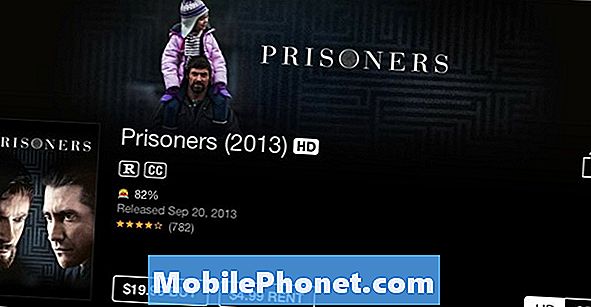
Vedi i prezzi del film iPad, recensioni e trailer.
Dopo aver toccato un film che ti interessa, puoi guardare i trailer, vedere le recensioni e leggere la trama. A destra è un interruttore per le versioni SD e HD che regola il prezzo. Tocca l'affitto per noleggiare il film sul tuo iPad.
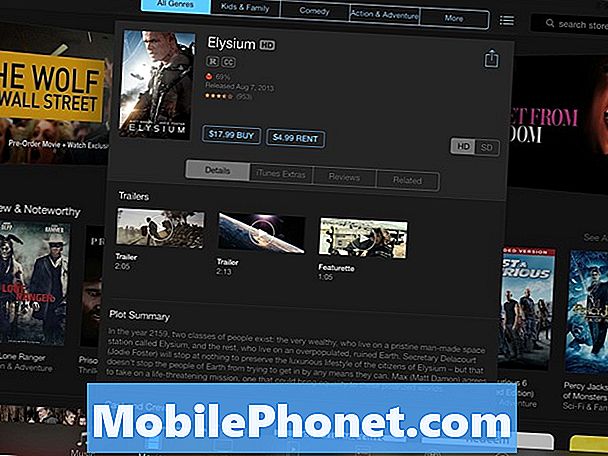
Tocca su Rent per iniziare a noleggiare un film sull'iPad.
Toccando una volta in affitto cambierà il colore del pulsante e farà sì che il testo dica "Rent Movie" che aiuti a prevenire i noleggi accidentali. Tocca questo una seconda volta e quando richiesto inserisci la tua password iTunes.
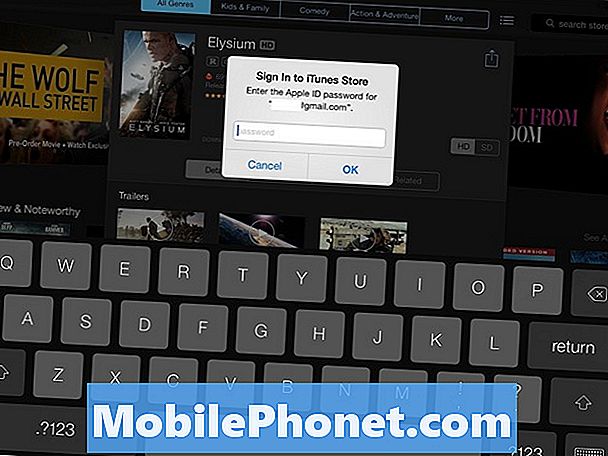
Inserisci la tua password per completare il noleggio. È difficile affittare accidentalmente un film sull'iPad.
Questo avvierà la procedura di download. È possibile vedere il download del film e un tempo stimato per il download nella sezione download dell'app iTunes sull'iPad.
Quando il film è completamente scaricato o una piccola parte è stata scaricata, puoi iniziare a guardarla. Per fare questo è necessario lasciare iTunes e andare all'app Video. Qui puoi scegliere il film che vuoi guardare e fare clic su play. Se il film deve ancora essere scaricato, è necessario attendere che venga scaricato abbastanza finché non si tocca l'icona Riproduci.
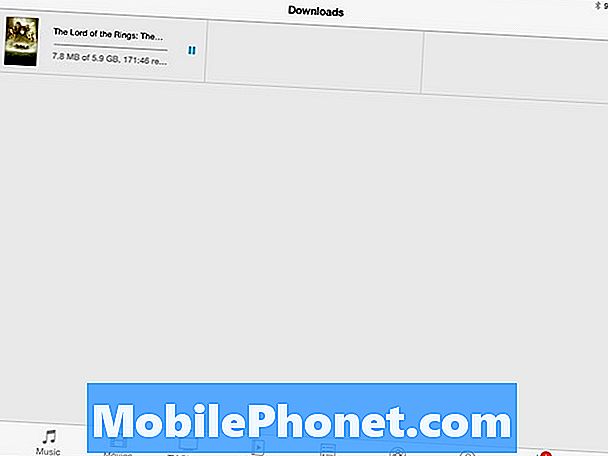
Il film inizierà il download sul tuo iPad.
Se noleggi il film hai 30 giorni dal momento in cui hai noleggiato il film sull'iPad per iniziare a riprodurlo. Ciò ti consente di fare scorta di film da guardare su un aereo o di viaggiare in anticipo. Una volta toccato il gioco, un avviso ti informerà che hai solo 24 ore per terminare la visione del film. Tienilo a mente prima di toccare il gioco.
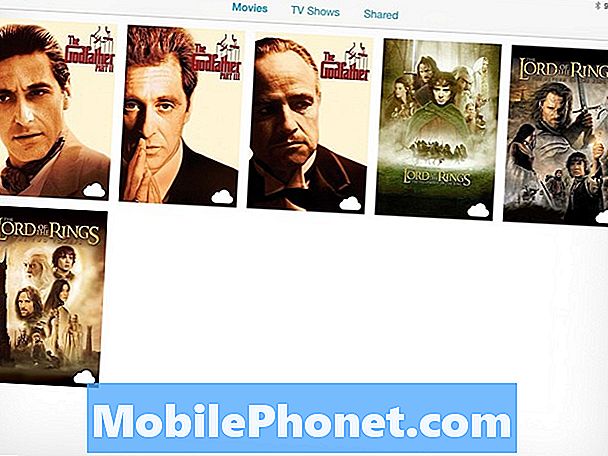
Se acquisti i film, puoi scaricarli nuovamente in seguito.
Se noleggi un film non puoi riscaricarlo per guardarlo di nuovo, quindi non cancellarlo finché non hai finito. Se ne acquisti uno puoi eliminarlo e scaricarlo di nuovo perché è necessario liberare spazio sul tuo iPad.
Di solito non ci sono molte offerte su noleggi di film per iPad a parte gli affitti da 99 cent, ma ci sono spesso vendite per film che possiedi su iPad, Apple TV e altri prodotti Apple. Cerca offerte da $ 4,99 a $ 9,99 e occasionalmente offerte su serie di film che riducono drasticamente i prezzi.
Se hai una connessione veloce sul tuo computer ma non hai la WiFi per ottenere la stessa velocità sul tuo iPad, puoi scaricare un noleggio sul tuo computer e trasferirlo sul tuo iPad. Non è possibile trasferire un noleggio da iPad a un altro dispositivo.
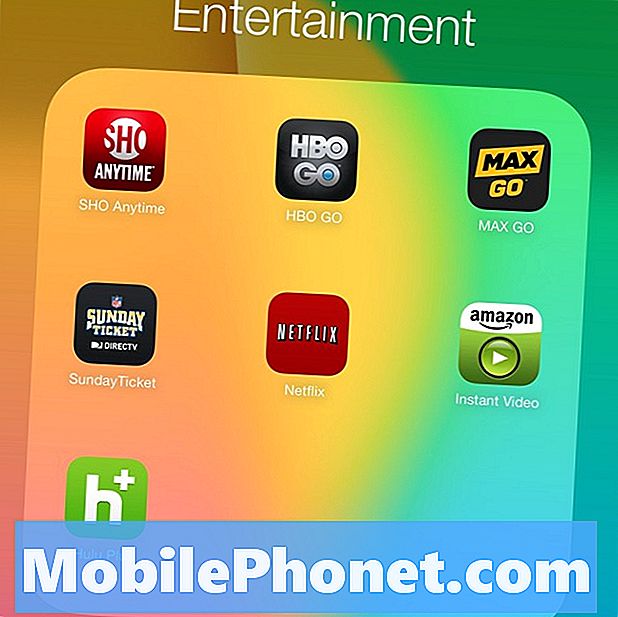
Utilizza queste app per guardare la TV e i film sull'iPad con una tariffa mensile.
Se vuoi saltare il pagamento di noleggi gratuiti, puoi unirti a Netflix, Amazon Instant Video o Hulu Plus per riprodurre film e programmi TV in streaming sull'iPad ogni volta che disponi di una connessione Internet. Puoi anche ottenere film con l'app HBO Go e altre app di canali premium se sei già abbonato. Molti di questi servizi sono sotto i $ 10 al mese.
![Come usare Webtop sul Droid Bionic [Video] Come usare Webtop sul Droid Bionic [Video]](https://a.mobilephonet.com/how-to/how-to-use-webtop-on-the-droid-bionic-videos.jpg)

